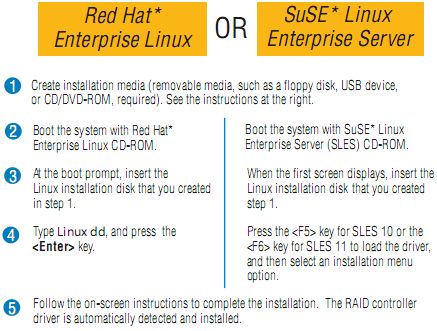O volume é criado através do utilitário de configuração LSI MPT SAS BIOS Configuration Utility
Inicie o servidor e pressione "[CTRL] + C" durante o POST

Selecione a opção RAID Properties e avance com [ENTER]
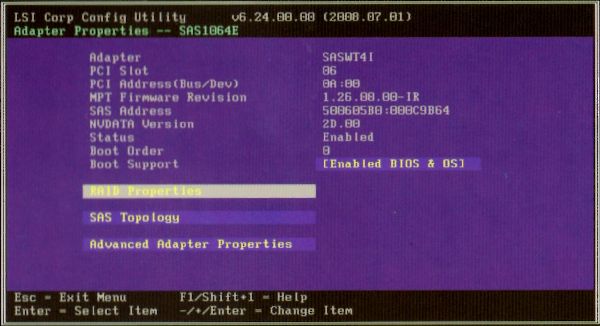

Na lista "Adapter List Global Properties", selecione a opção "Create IM Volume" para criar um volume espelhado (RAID-1 / Integrated Mirror) e avance com [ENTER]
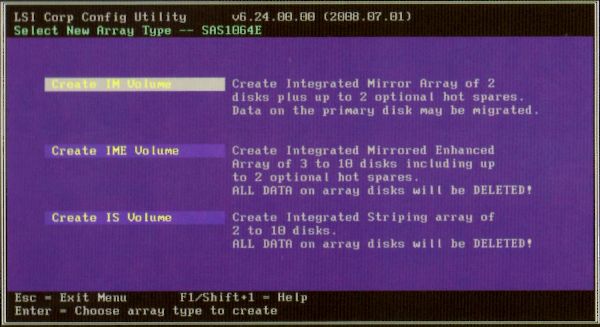

Na tela "Create New Array", selecione cada unidade de disco que participará do volume e ALTERE a opção "NO" para "YES" usando a barra de espaço.

Será solicitada uma confirmação com "M" para que o volume seja criado e os dados já existentes no disco principal sejam MANTIDOS ou "D" para que o volume seja criado e os dados pré-existentes sejam DELETADOS.
ALERTA: A opção "M" é válida para a função de REBUILD em volumes que estejam sendo reconstruídos. Já a opção "D" é indicada quando o volume estiver sendo criado pela primeira vez.
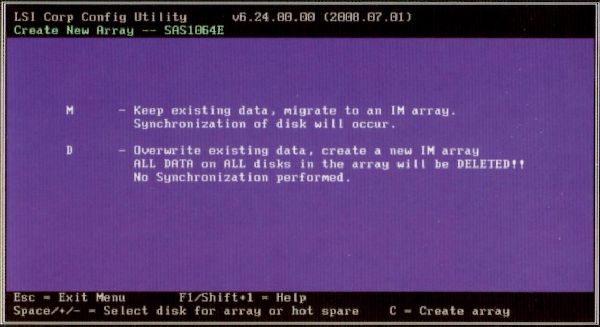
Selecione o próximo disco e repita a operação anterior.
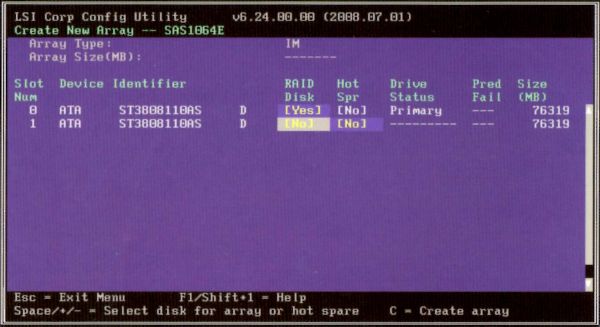
Quando todas as unidades pretendidas no volume estiverem sinalizadas com "YES", pressione "C" (Create) para iniciar a criação do volume.

Na tela seguinte, confirme a criação do volume marcando a opção "Save changes then exit this menu" e avance com [ENTER].

Após a criação do volume RAID, o console retornará para a tela principal.
Pressione [ESC] para sair desse menu e seguir para a tela de confirmação.

Carregada a tela final de confirmação, selecione "Exit the Configuration Utility and Reboot" e avance com [ENTER] para reiniciar o servidor.

Durante o novo BOOT certifique que o volume lógico foi criado através da informação da controladora durante o POST.

Com o sistema reiniciado, siga com a instalação do sistema operacional.
A partir da versão 5.5 do VMware ESXi, os drivers já serão carregados nativamente.
Para instalação da versão 5.1 será necessária a injeção forçada dos drivers de RAID, os quais devem ser extraídos do DUD (driver update disk - Arquivo com extensão .img).